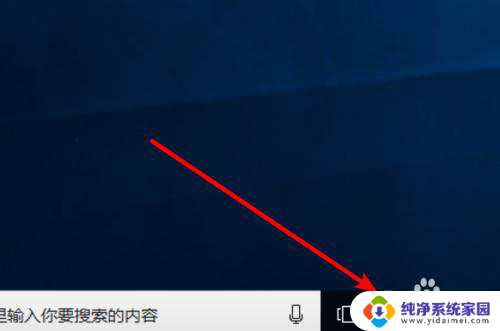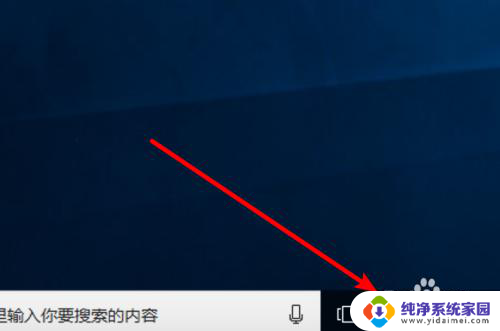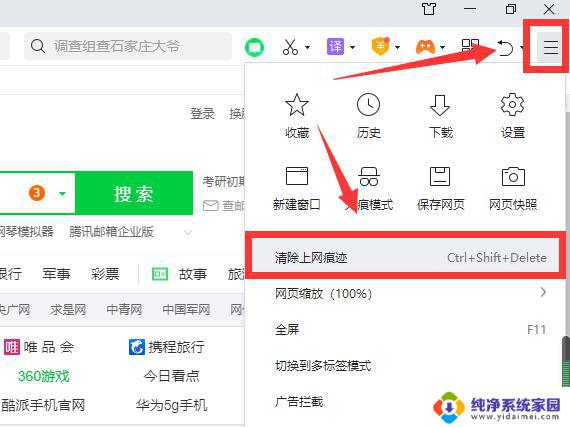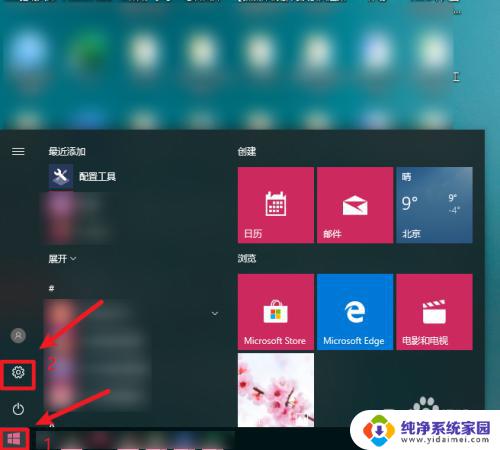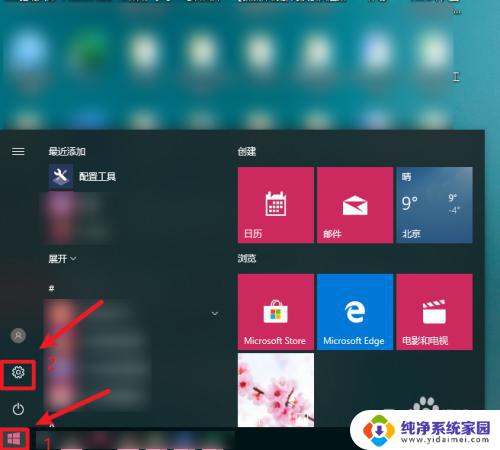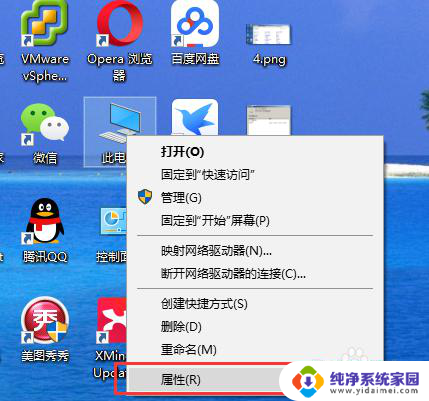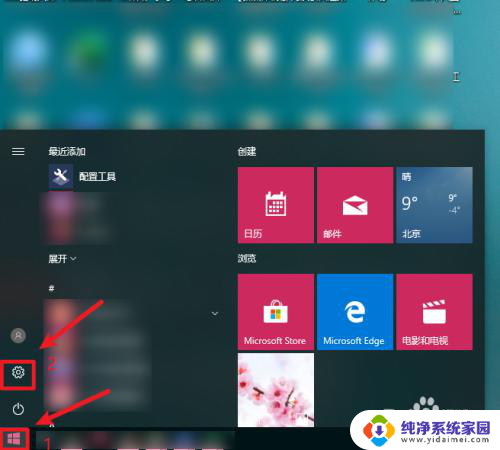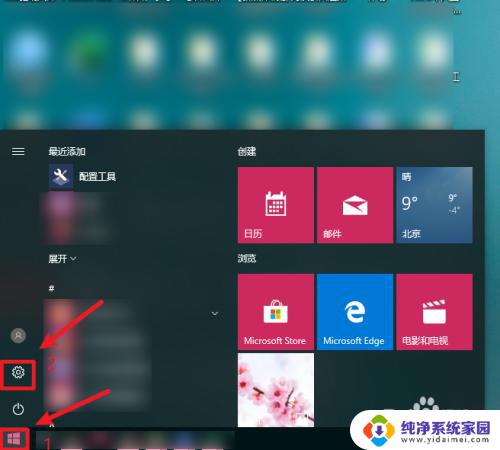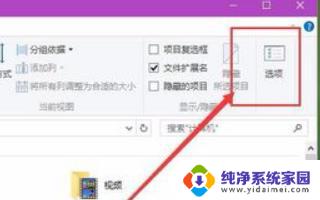win10如何清理浏览器缓存 win10浏览器如何清除缓存数据
更新时间:2023-11-18 08:54:33作者:xiaoliu
win10如何清理浏览器缓存,在使用Win10浏览器时,我们经常会遇到浏览器缓存占用过多空间的问题,这不仅会影响浏览器的运行速度,还可能导致页面加载缓慢,为了解决这个问题,我们需要清理浏览器缓存数据。清理浏览器缓存不仅可以释放硬盘空间,还可以提高浏览器的运行效率。Win10浏览器如何清除缓存数据呢?接下来我们将详细介绍Win10浏览器清理缓存的方法,让您的浏览器重拾速度。
步骤如下:
1.点击启动栏上的浏览器,先打开浏览器。
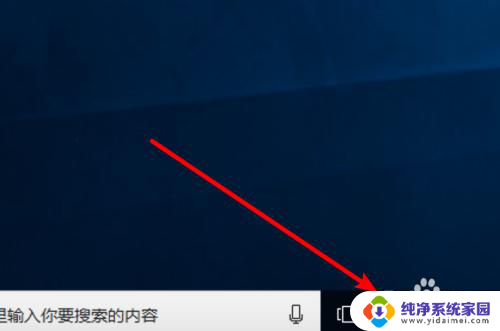
2.然后点击右上角的三点的图标。
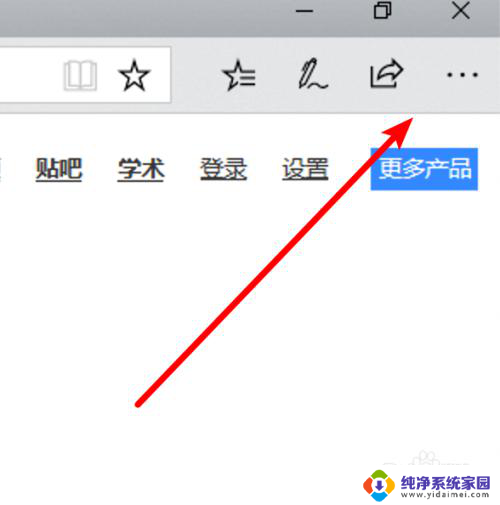
3.然后点击下方的「设置」项。
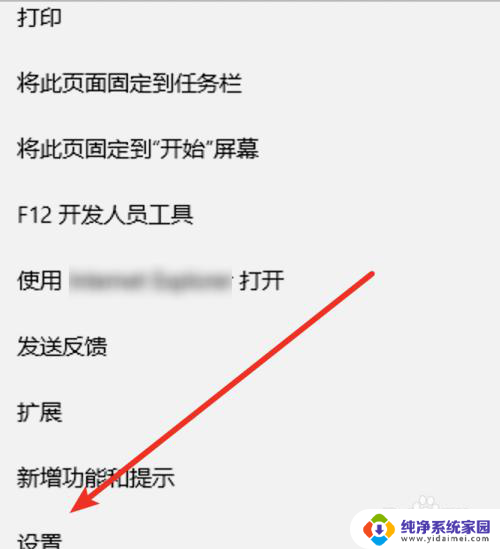
4.在这里,我们点击按钮选择要清除的内容。
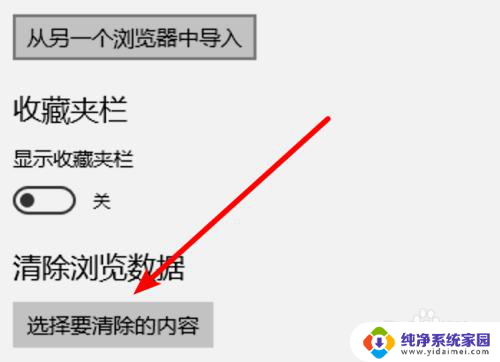
5.在这里我们可以选择缓存数据,浏览历史记录等等。
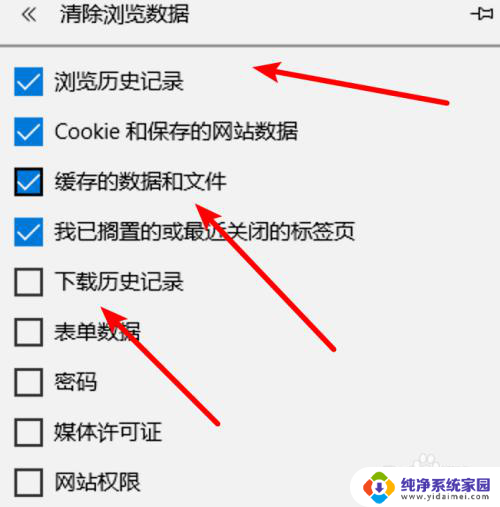
6.选择好后,点击下方的清除按钮就行了。
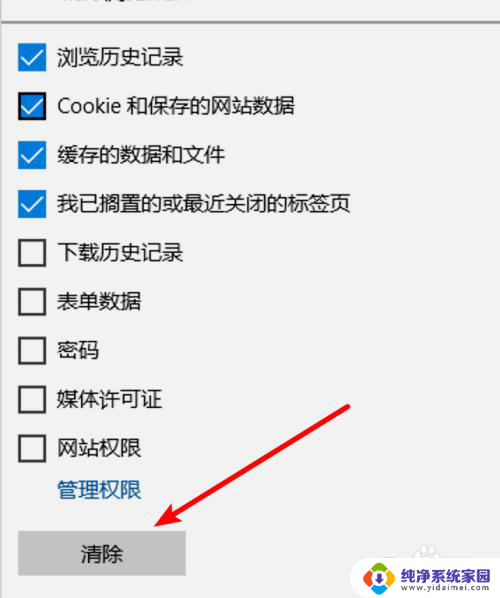
7.稍等片刻就能清除完成了。
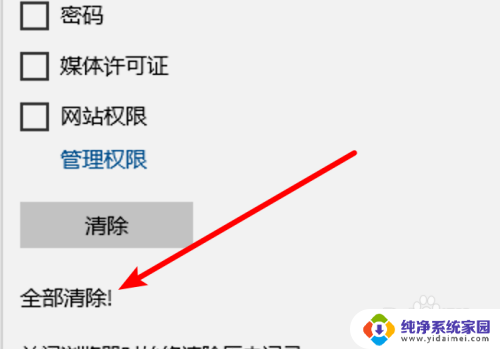
以上就是关于win10如何清理浏览器缓存的方法,如果您遇到了相同的问题,可以按照这些方法来解决。